Análisis de eventos
El análisis de eventos le permite analizar los resultados de búsqueda en función de los valores agregados de cada resultado de búsqueda. La fecha de inicio, la fecha de finalización y la duración, o la puntuación (en el caso de una búsqueda por similitud) de cada resultado se combina con los cálculos definidos sobre los resultados de búsqueda y se puede presentar en diferentes visualizaciones.
Los modos de visualización pueden utilizarse para proporcionar perspectivas adicionales, evaluando cómo las selecciones de subconjuntos (es decir, los refinamientos) en una métrica se reflejan en otras, lo que le permite probar hipótesis o encontrar posibles causas raíz. Se han introducido mejoras en todos los modos de visualización, lo que le permite alternar entre ellos en función de sus necesidades. Los refinamientos también pueden aplicarse en la lista de resultados de la búsqueda haciendo clic en «Aplicar refinamientos». Esto actualizará la lista de resultados de la búsqueda basándose en los refinamientos activos, tras lo cual podrá continuar su análisis basándose en un subconjunto de los resultados.
Panel de análisis de eventos
Se puede acceder al panel de análisis de eventos a través del menú de opciones de los resultados de búsqueda.
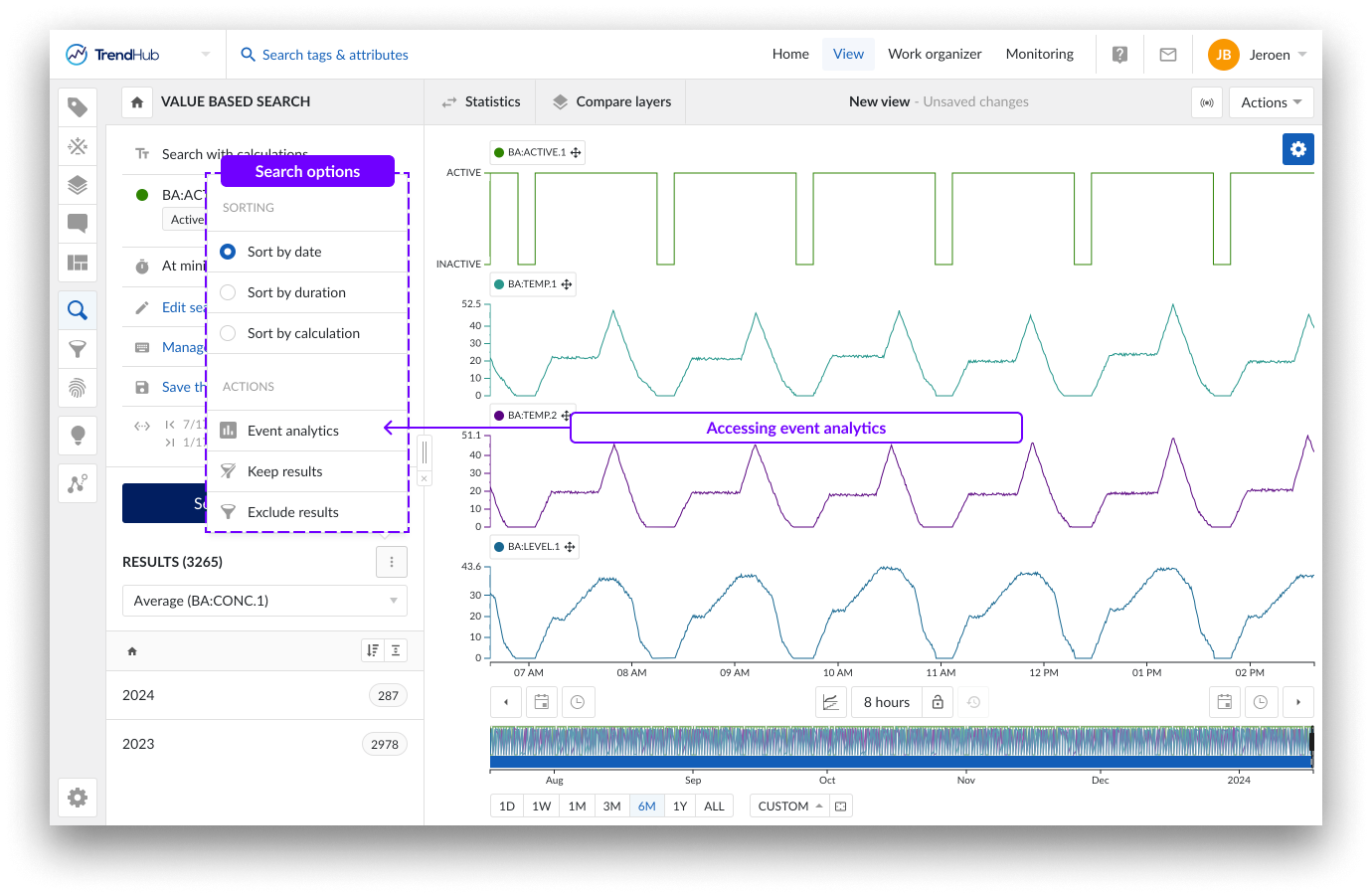
Cuando se abre el panel de análisis de eventos, se desactiva la lista de resultados de búsqueda.
La cabecera contiene toda la información relativa a los refinamientos activos y ofrece opciones para restablecer refinamientos y aplicar refinamientos a la lista de resultados de la búsqueda. Consulte la sección Refinación de resultados para obtener más información sobre los refinamientos adicionales y aplicados.
El panel de análisis de eventos puede cerrarse mediante el botón «Cerrar» o el botón «Aplicar mejoras» de la cabecera. Al cambiar a otro menú de TrendHub también se cerrará automáticamente el panel de análisis de eventos.
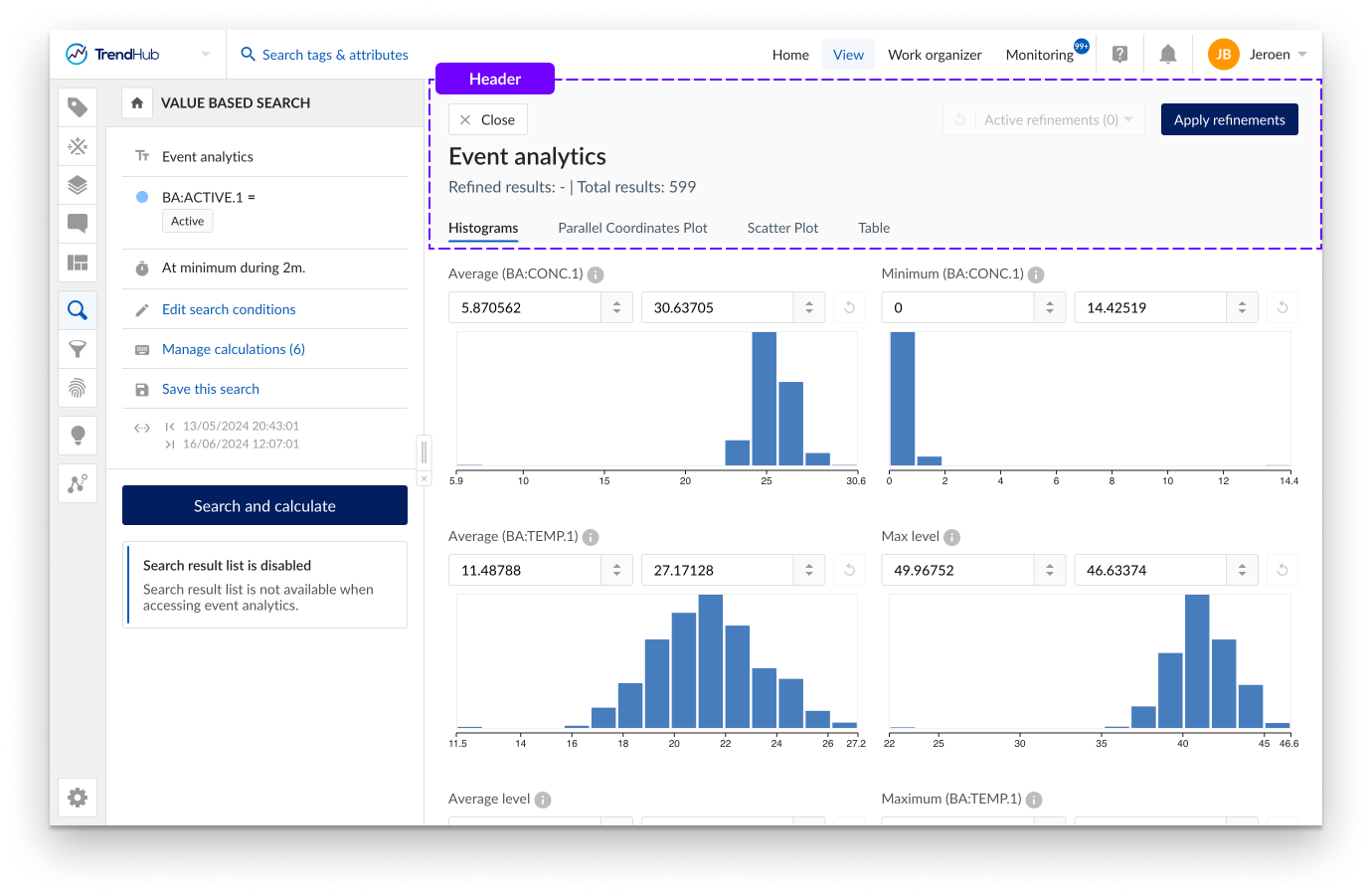
Modos de visualización
El panel de análisis de Evento ofrece 4 modos diferentes de visualización:
La pestaña histograma ofrece una representación visual de la distribución de los datos para todos los cálculos sobre tags analógicos o discretos, así como la duración de los resultados de la búsqueda o la puntuación de similitud. Al pasar el ratón por encima de una sola columna se obtiene información sobre los rangos de cada una, así como el número total de resultados que residen dentro de esta.
Se puede elegir un subconjunto de los datos haciendo una selección en los histogramas o estableciendo los rangos manualmente en los campos de entrada numérica. Los histogramas con selecciones activas pueden identificarse por la zona sombreada en azul. Al seleccionar subconjuntos (es decir, al realizar refinamientos), los resultados restantes se indican en azul y se reflejan en todos los histogramas. El número de resultados refinados también se indica en la información sobre herramientas.
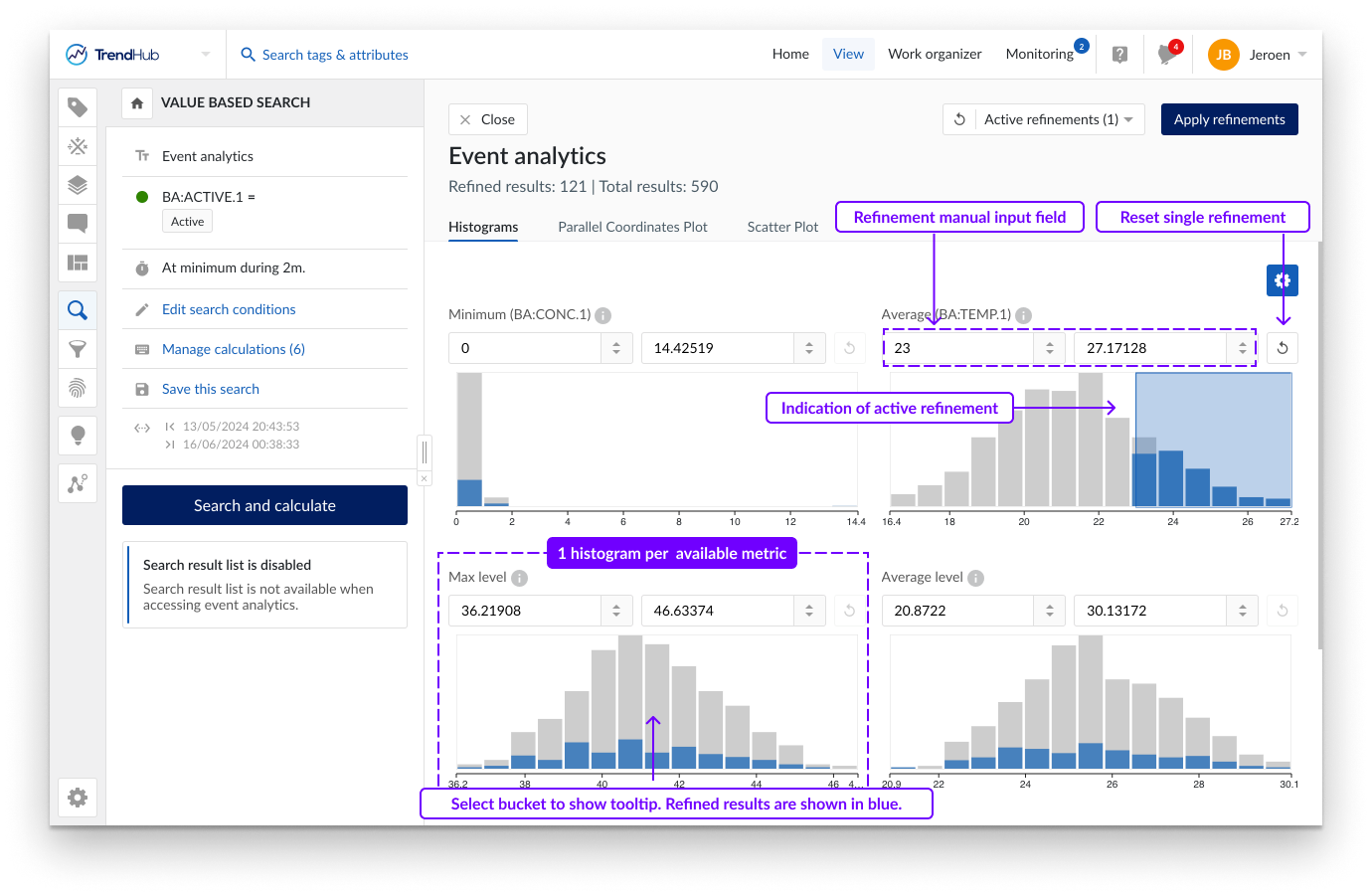
Un gráfico de coordenadas paralelas es un método gráfico utilizado para visualizar datos multivariantes. A diferencia de la visualización en histograma, el gráfico de coordenadas paralelas muestra cada uno de los resultados de la búsqueda. Consta de ejes paralelos, uno para cada métrica (duración, puntuación de similitud y cálculos sobre Tag analógico o discreto) y líneas que conectan los distintos ejes. Una línea azul y continua representa un resultado de búsqueda. Este tipo de gráfico es especialmente útil para comprender las relaciones y tendencias dentro de los resultados de búsqueda. Busque patrones como la convergencia, la divergencia o el paralelismo de las líneas. Estos patrones pueden revelar correlaciones, agrupaciones o valores atípicos en sus datos.
Los cálculos basados en tags de cadena o digitales no se visualizan en un eje, pero pueden utilizarse para colorear las líneas en función de valores de cadena específicos. Consulte la sección siguiente para obtener más detalles.
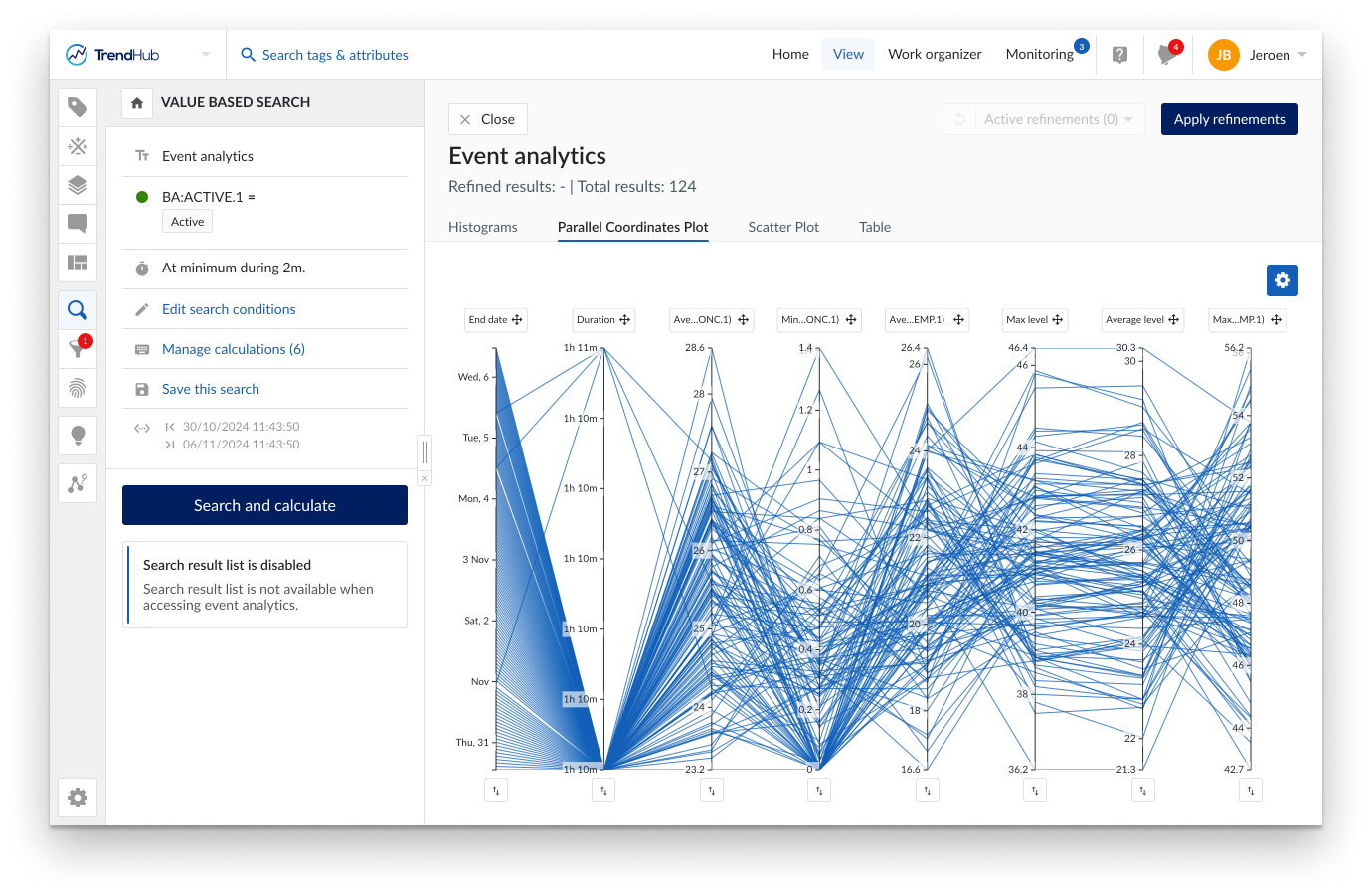
Por defecto, los ejes se ordenarán según el orden de los cálculos. Puede moverlos a cualquier lugar de su preferencia arrastrando la etiqueta del eje. Es posible cambiar la dirección del eje pulsando el botón situado debajo de un eje. Estas modificaciones se recuerdan dentro del análisis actual. En cuanto se vuelve a ejecutar el análisis, se restablecen todas estas modificaciones.
Atención
Un resultado de búsqueda sólo se visualiza en el gráfico de coordenadas paralelas si todos los cálculos tienen valores. En el caso de que uno de los cálculos no tenga un valor (por ejemplo, debido a la falta de datos indexados o a valores infinitos), el resultado completo de la búsqueda se omitirá del gráfico. Esta es una diferencia clave con respecto a la visualización del histograma.
Dado que todos los resultados se mostrarán como puntos de datos individuales, la representación inicial del gráfico puede llevar tiempo. Se mostrará una pantalla de carga mientras se obtienen los datos. Cuando haya finalizado, se mostrará el gráfico. En este punto puede cambiar entre el histograma, el gráfico de coordenadas paralelas y el gráfico de dispersión.
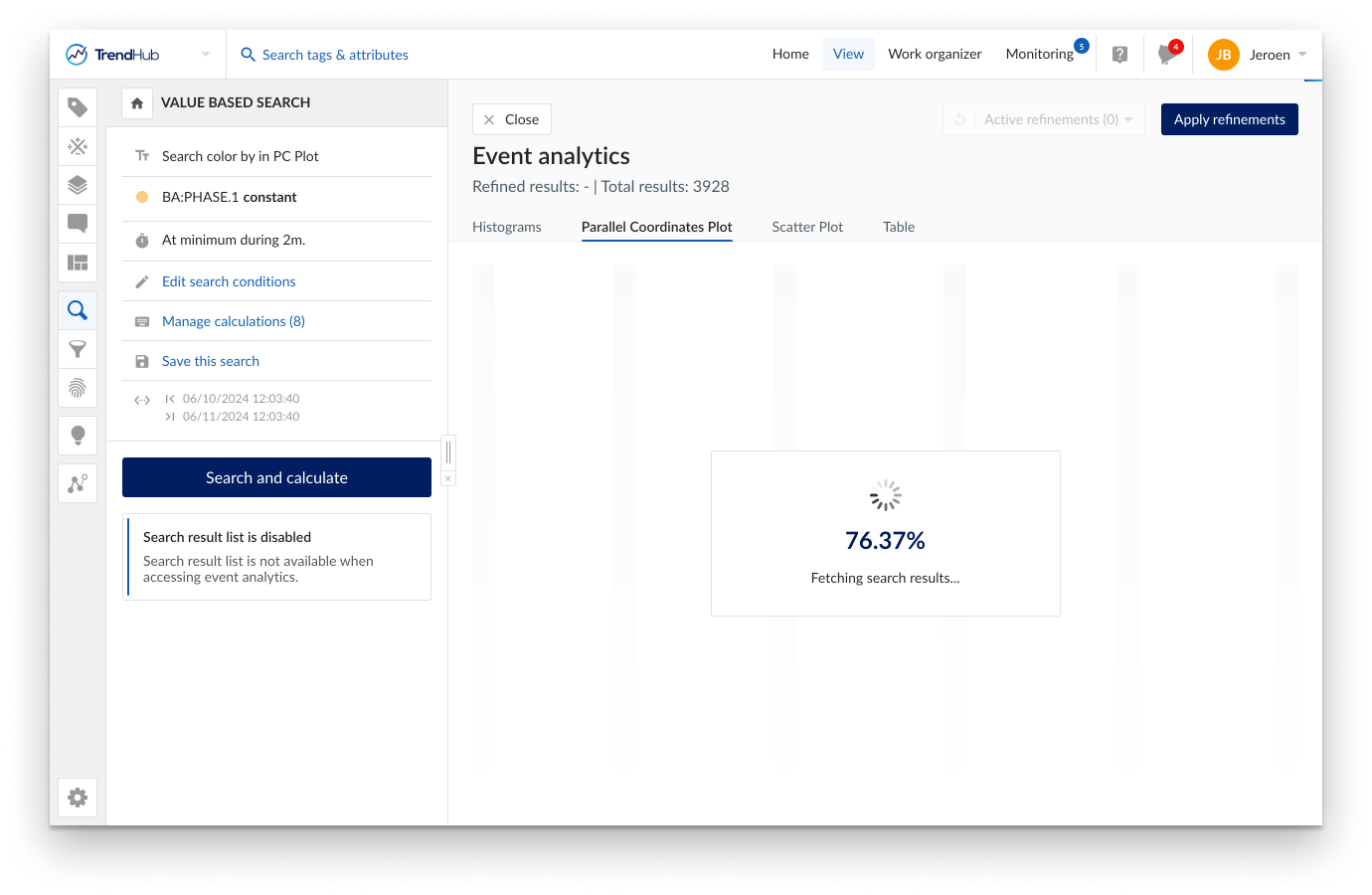
Se puede elegir un subconjunto de los datos seleccionando en un eje (es decir, realizando refinamientos). Los resultados restantes se visualizan en azul. Estos refinamientos pueden realizarse en diferentes ejes para combinar diferentes criterios. Al hacer clic en un eje fuera de la región seleccionada, se elimina el refinamiento. Al hacer clic en el botón de reinicio general situado en la parte superior derecha, se eliminan todos los refinamientos activos.
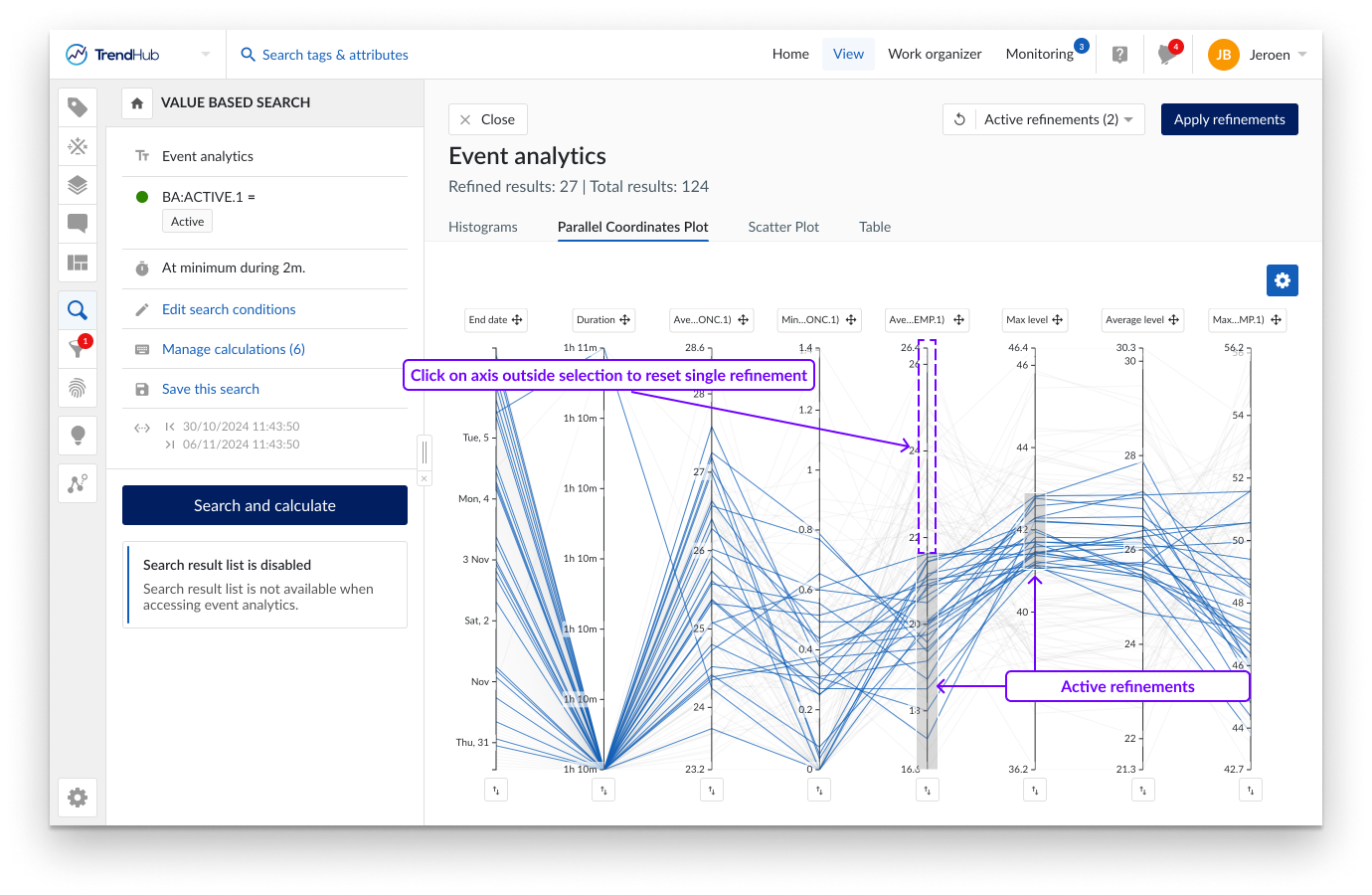
El diagrama de dispersión (múltiple) es un método gráfico adicional utilizado para visualizar datos multivariantes. A diferencia del gráfico de coordenadas paralelas, que conecta todas las métricas a través de ejes paralelos, el gráfico de dispersión se centra en mostrar las relaciones entre dos variables a la vez, representando cada resultado de la búsqueda como un punto en un gráfico bidimensional. Este tipo de gráfico es especialmente útil para identificar correlaciones, agrupaciones y valores atípicos dentro de sus datos.
En este modo de visualización, se muestran varios gráficos de dispersión simultáneamente, lo que le permite comparar varios pares de variables a la vez. Para garantizar que el gráfico siga siendo claro e interpretable, sólo se mostrarán las relaciones de las cinco primeras opciones de refinamiento disponibles (es decir, duración o puntuación y los 4 ó 5 primeros cálculos según el tipo de búsqueda). Si desea explorar otras variables, puede hacerlo fácilmente haciendo clic en la etiqueta de una métrica. Aparecerá un menú desplegable que le permitirá seleccionar entre todas las opciones disponibles.
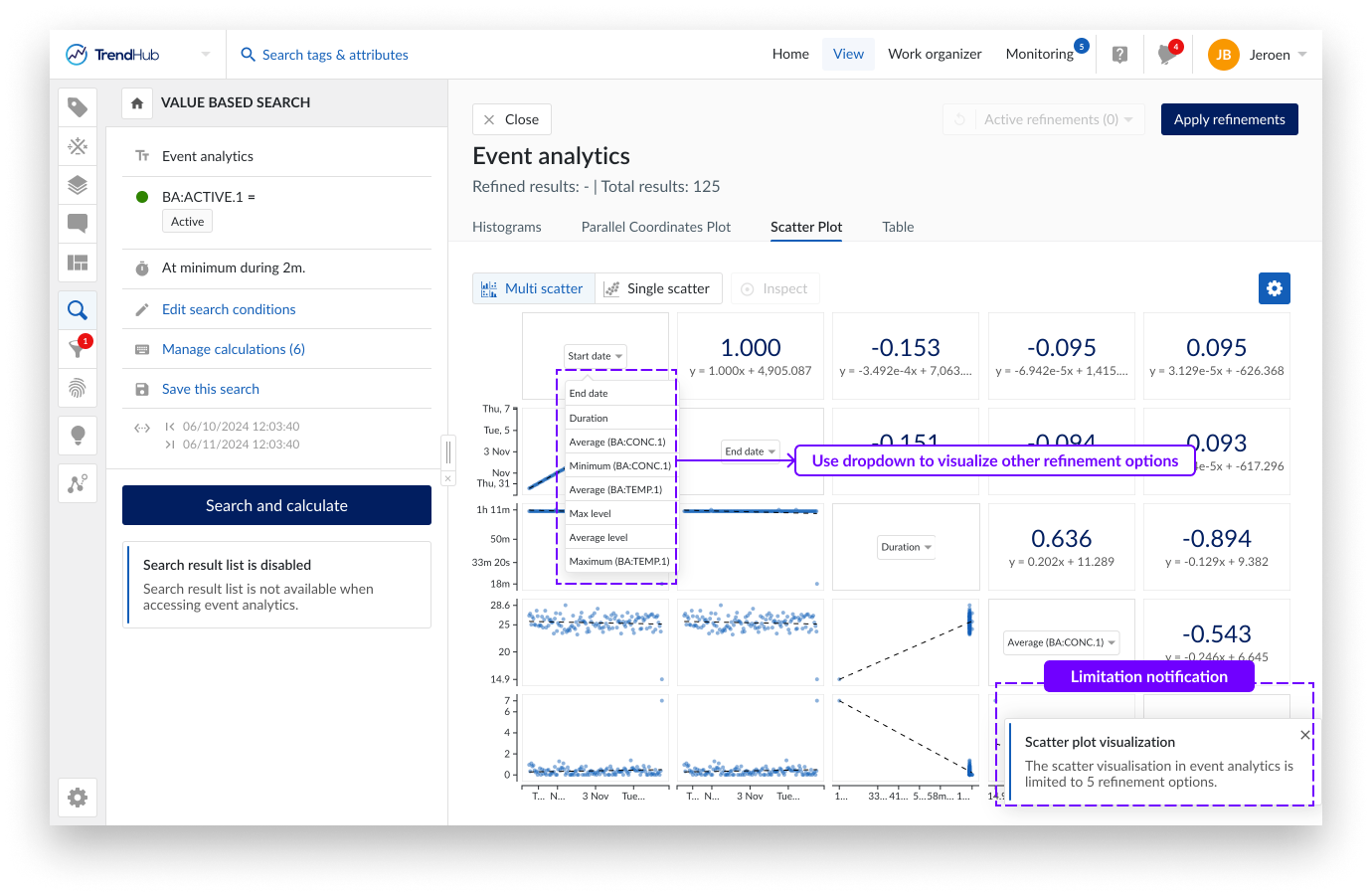
Los cálculos basados en cadenas o tags digitales no pueden visualizarse en el gráfico de dispersión. De forma similar al gráfico de coordenadas paralelas, en el futuro se introducirá una opción de color por condición.
Atención
Un resultado de búsqueda sólo se visualiza en un único gráfico de dispersión si ambas métricas tienen un valor. En caso de que falten datos o de que algunos tags tengan valores infinitos, el número total de puntos visualizados puede ser diferente en cada gráfico de dispersión.
Dado que todos los resultados se mostrarán como puntos de datos individuales, la representación inicial del gráfico puede llevar tiempo. Se mostrará una pantalla de carga mientras se obtienen los datos. Una vez que los gráficos estén listos, podrá cambiar sin problemas entre este modo de visualización y otros, como el histograma o el gráfico de coordenadas paralelas, utilizando las pestañas que se proporcionan.
Puede interactuar con las gráficas de dispersión realizando refinamientos directamente en los ejes. Estos refinamientos le ayudan a centrarse en rangos o subconjuntos específicos de sus datos, permitiendo un análisis más detallado. Los resultados restantes se visualizan en azul. Se pueden realizar refinamientos en diferentes ejes para combinar distintos criterios. Al hacer clic en un eje fuera de la región seleccionada, se elimina la selección.
Dado que sólo se muestran 5 métricas en el gráfico de dispersión múltiple, los refinamientos pueden estar activos, aunque no se vea ninguna región azul en ninguno de los ejes del gráfico de dispersión. No obstante, el botón desplegable de refinamiento activo de la parte superior derecha indicará siempre el número total de refinamientos activos.
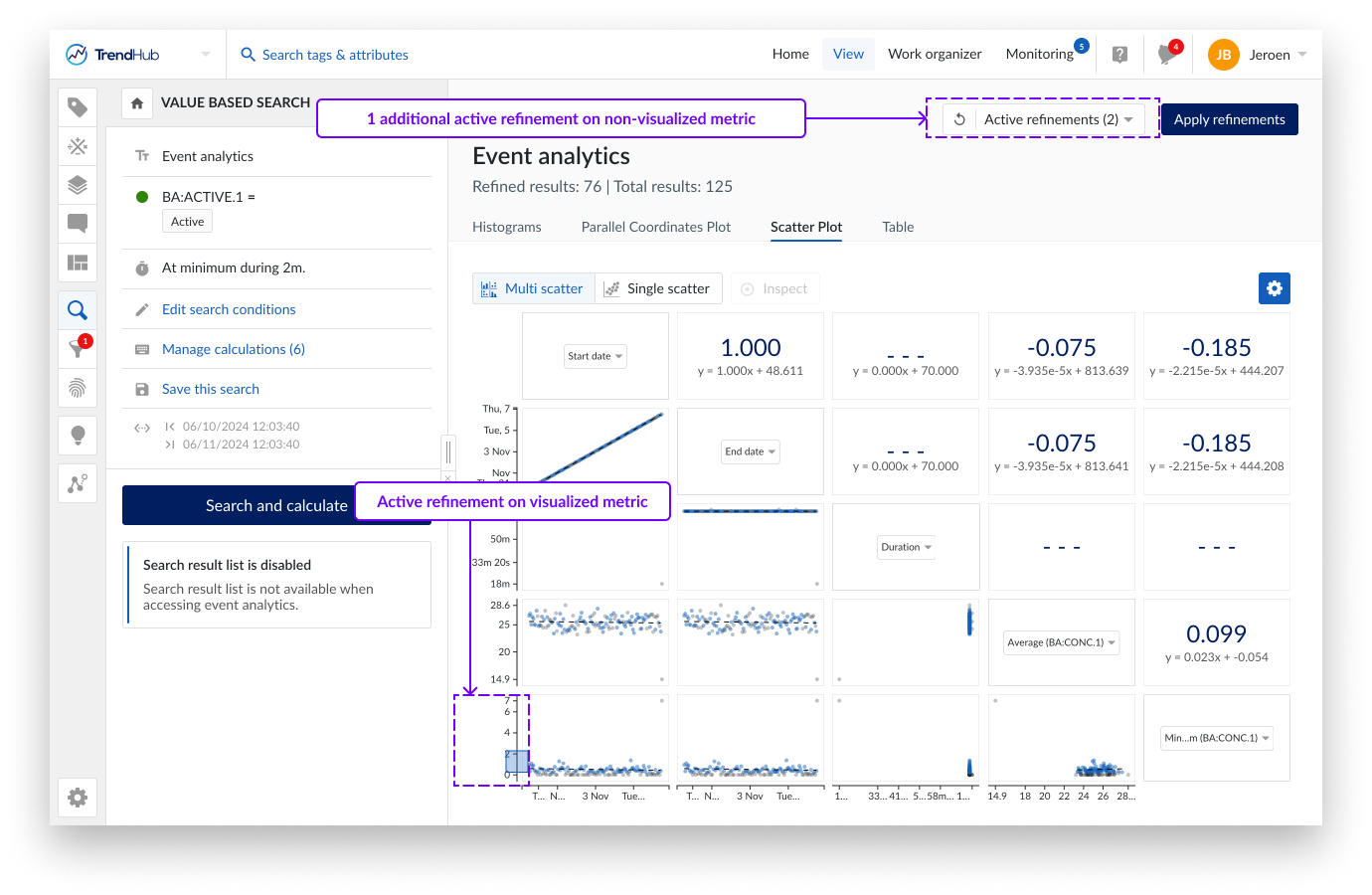
Las líneas de cuadrícula y la información de correlación pueden activarse/desactivarse mediante el icono de configuración.
También se pueden ajustar las unidades de tiempo que se utilizarán al calcular la ecuación de regresión. Para la fecha inicial y final, se utiliza la hora de la época en la ecuación de regresión. Por lo tanto, el 1 de enero de 2024 a las 4 AM GMT correspondería a un tiempo de 1704081600 segundos o 19723,17 días.
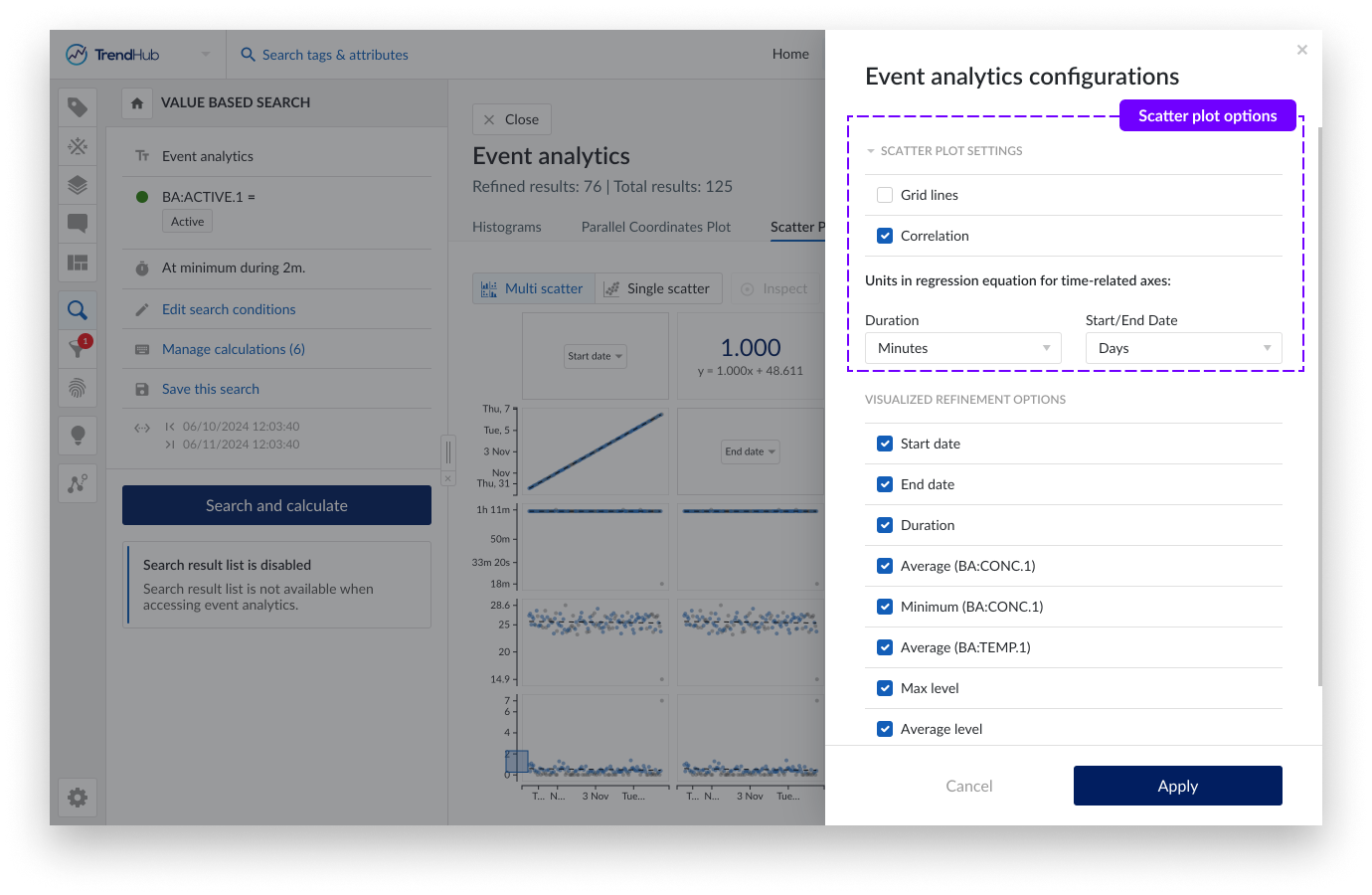
La última pestaña ofrece un resumen tabular de todos los resultados con todas las propiedades disponibles. A diferencia del resto de pestañas, la tabla sólo mostrará la lista de resultados refinada. Esto le permite ampliar los detalles de un subconjunto de resultados después de aplicar los refinamientos. Los ajustes pueden añadirse o modificarse mediante los botones de opción de la cabecera de la tabla. Los refinamientos activos se resaltan con un punto rojo.
Algunas columnas se pueden fijar para que permanezcan visibles al desplazarse por todas las propiedades. Las columnas también se pueden ordenar, reordenar y redimensionar. Estas modificaciones se recuerdan en el análisis actual. En cuanto se vuelve a ejecutar la búsqueda, se restablecen todas estas modificaciones.
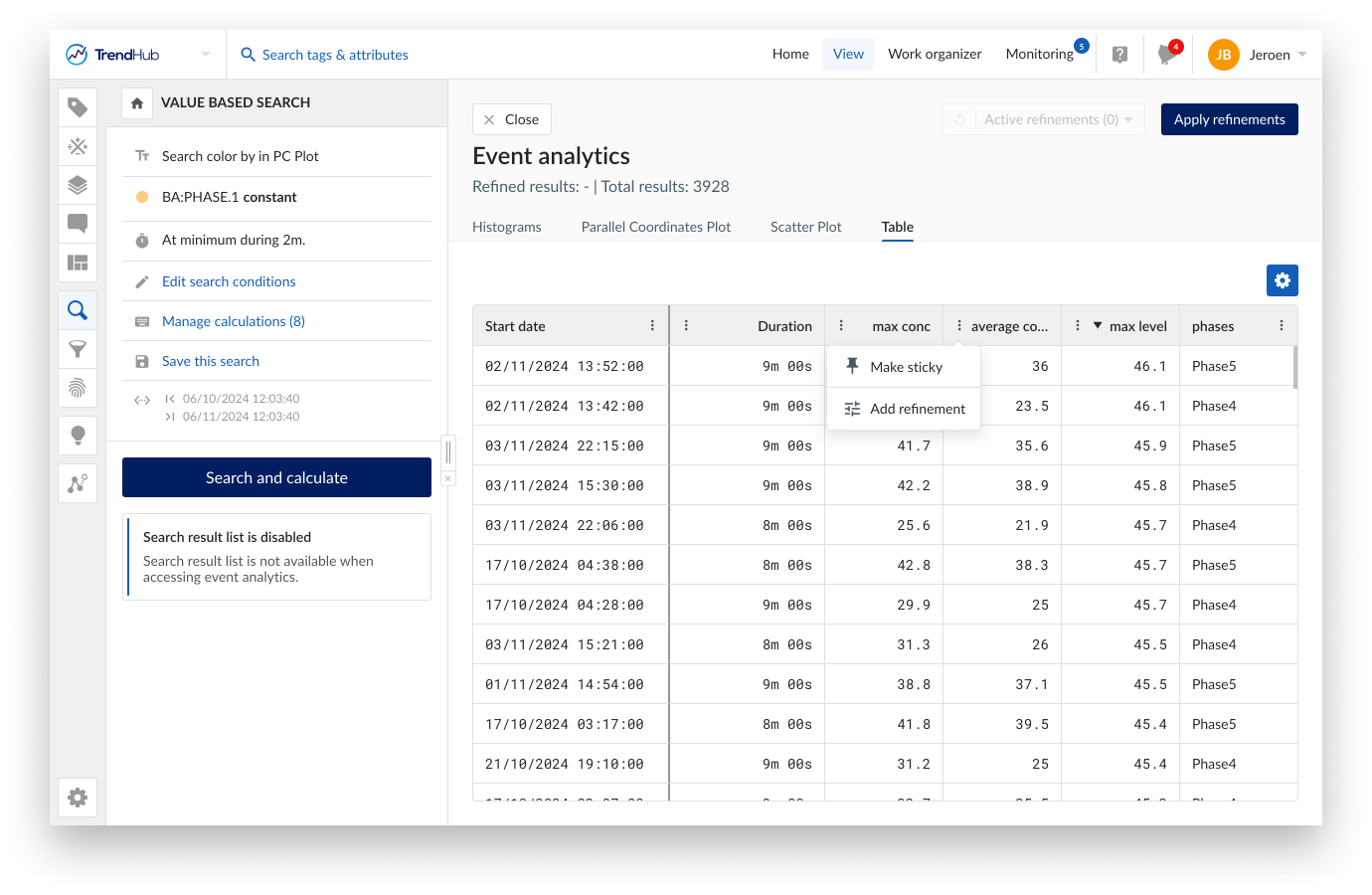
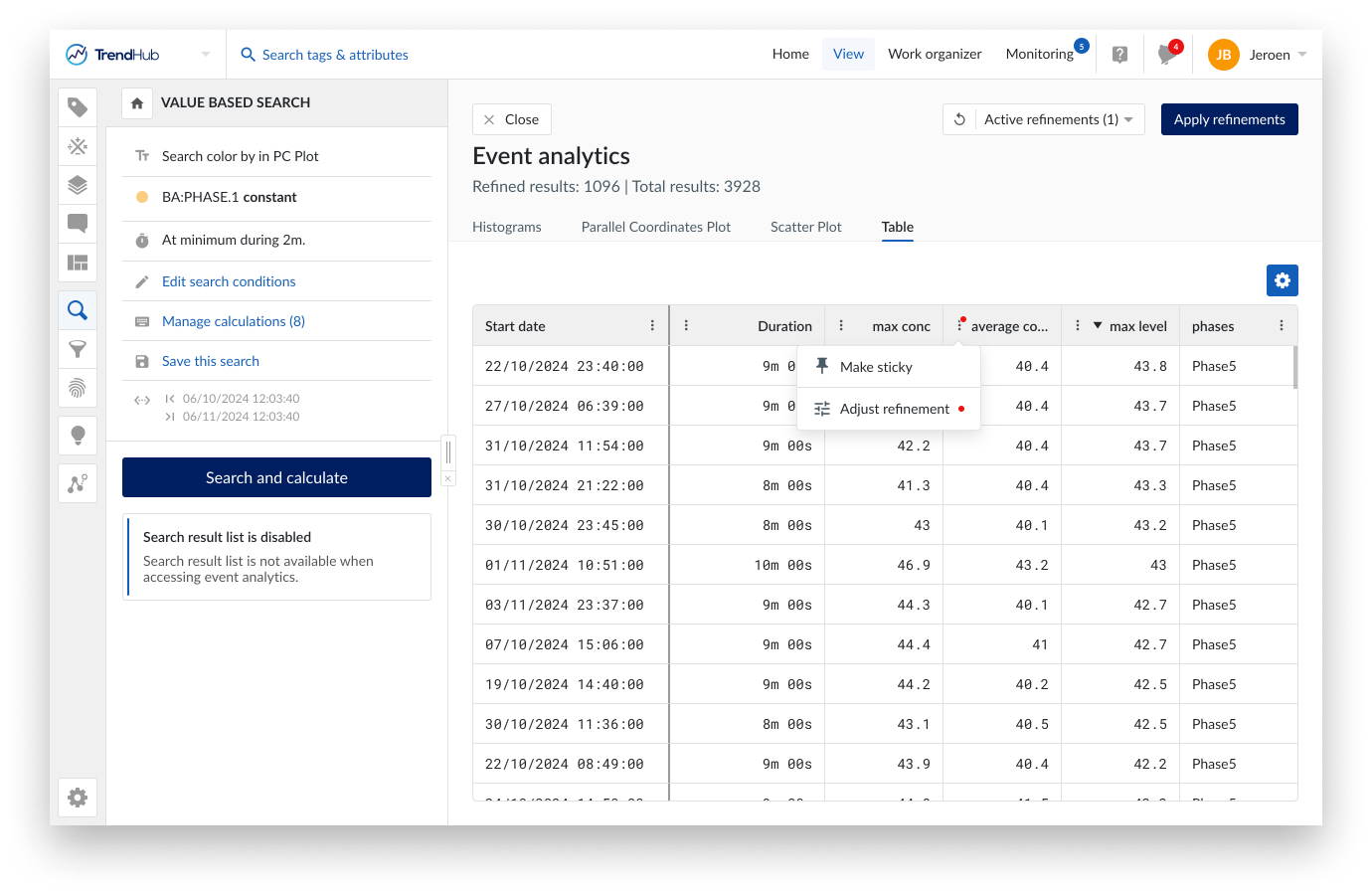
Cambio entre pestañas
Al ejecutar una búsqueda y abrir el cuadro de análisis de eventos, se mostrará por defecto la pestaña Histograma. Los refinamientos activos (aplicados) se transferirán al cambiar entre las pestañas. Esto le permite seleccionar y analizar iterativamente sus datos en función del modo de visualización más adecuado en cada momento. Mientras no se vuelva a activar la búsqueda, el panel de análisis de eventos se abrirá en el modo de visualización utilizado más recientemente.
Cualquier personalización de visualización aplicada también se recordará al cambiar de pestaña. Estas personalizaciones también se restablecerán al volver a activar la búsqueda.
Opciones de personalización
La siguiente tabla proporciona una visión general de las opciones de personalización por tipo de visualización. Algunas opciones se describen con más detalle en las subsecciones siguientes.
Opción | Histograma | Gráfico de coordenadas paralelas | Gráficas de dispersión | Tabla |
|---|---|---|---|---|
Coloreado basado en valores de cadena | No | Sí | Sí | No |
Selección de opciones de refinamiento visualizadas | Sí | Sí | Sí | Sí |
Reordenación de las opciones de refinado | No | Sí | Sí | Sí |
Cambio de dirección del eje | No | Sí | No | Sí |
Habilitación de la información de correlación | NA | NA | Sí | NA |
Los cálculos basados en cadenas o tags digitales no aparecen como un eje en el gráfico de coordenadas paralelas ni en el gráfico de dispersión múltiple. Sin embargo, pueden utilizarse para colorear las líneas o puntos basándose en valores de cadena específicos. Cuando se dispone de un cálculo sobre un Tag digital o de cadena, aparecerá un botón «Colorear por» en la parte superior del gráfico de coordenadas paralelas y del gráfico de dispersión múltiple. Al hacer clic en este botón se abrirá una ventana emergente en la que podrá seleccionar un cálculo y los valores de cadena correspondientes que desee distinguir por colores. Se puede seleccionar un máximo de 10 valores de cadena diferentes.
A cada valor seleccionado se le asignará un color único basado en un conjunto predefinido de colores. Los resultados de la búsqueda con un valor de cadena que no forme parte de los 10 Estados seleccionados se agruparán en otros Estados y se mostrarán en azul. Al realizar ajustes, los resultados no seleccionados aparecerán en gris.
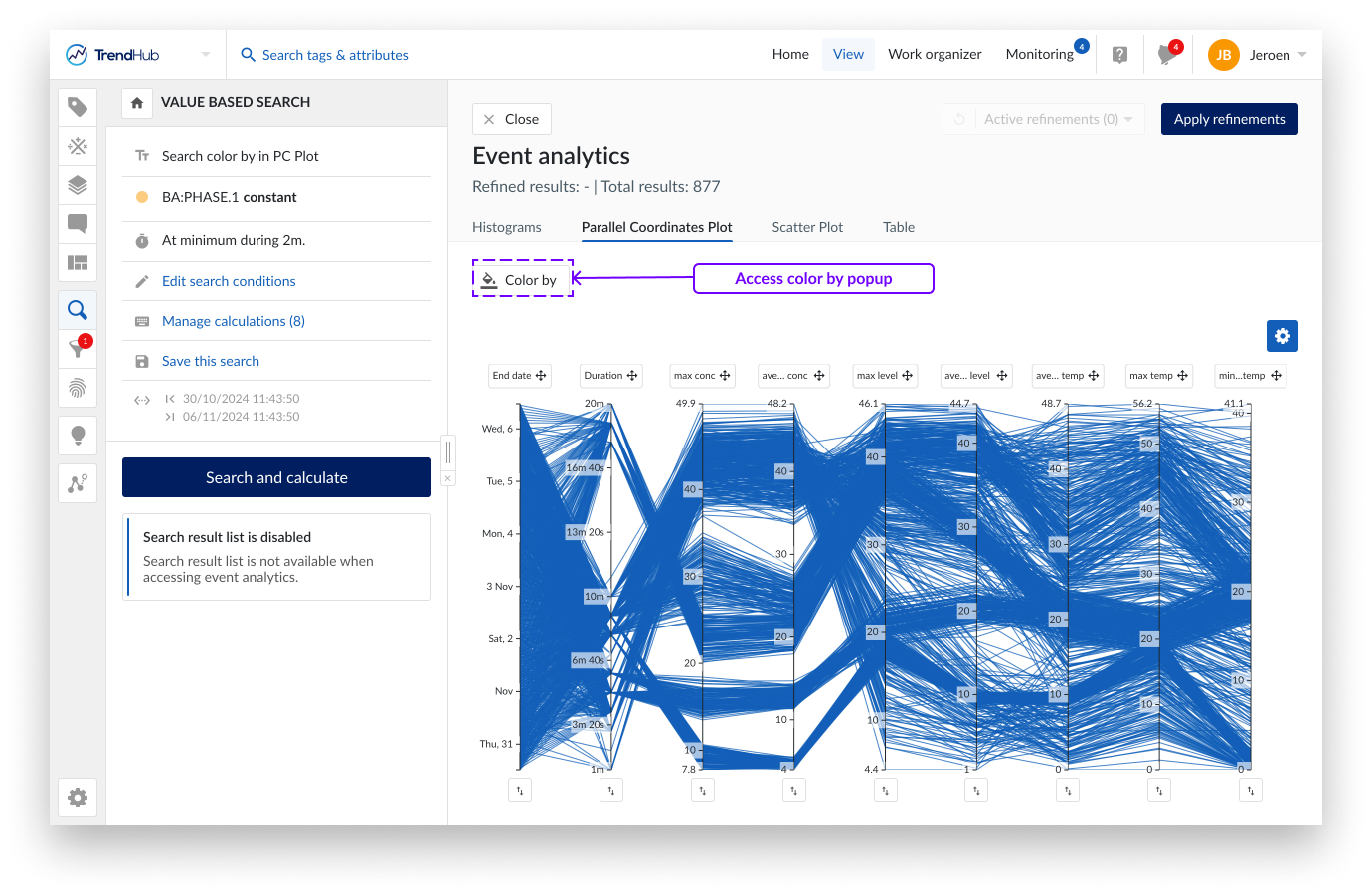
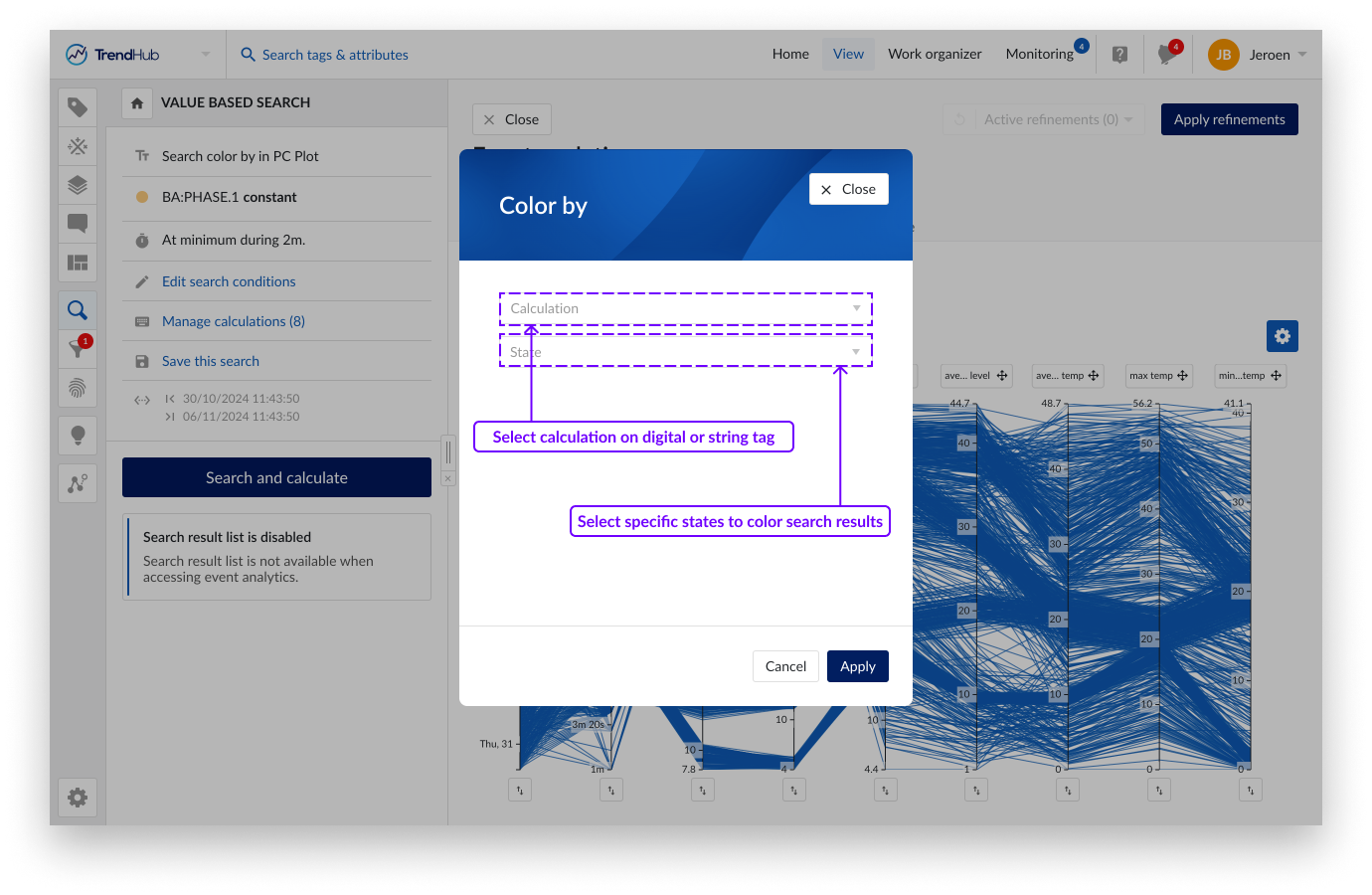
Para ayudar a identificar un Estado concreto, puede pasar el ratón por encima de la etiqueta correspondiente en la leyenda, lo que resaltará los resultados en el gráfico. Se puede eliminar el resaltado de color de un solo Estado haciendo clic en la cruz de la etiqueta. Utilice el botón «Borrar coloreado» para eliminar todo el formato de color.
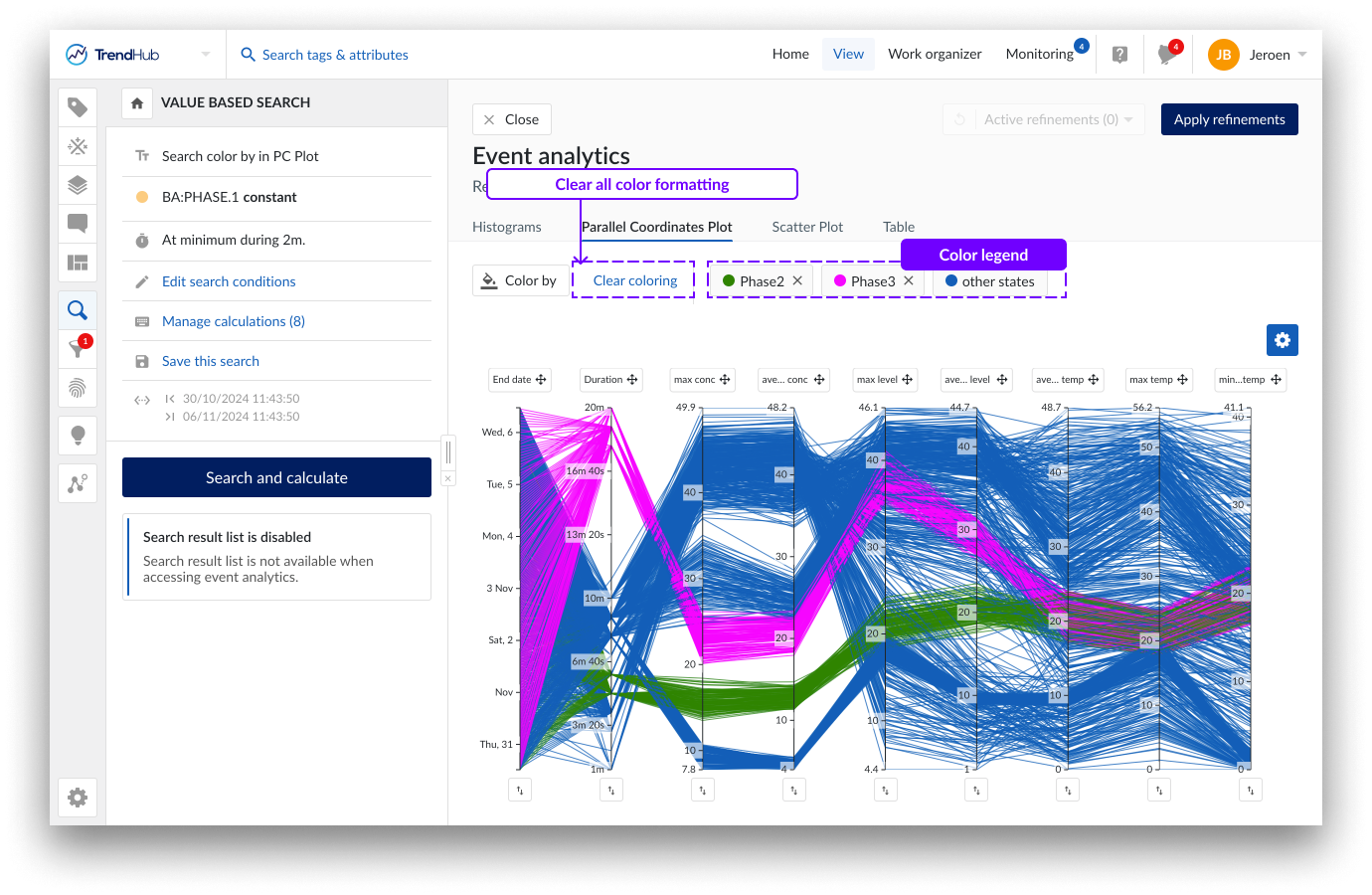
Los estados seleccionados en el gráfico de coordenadas paralelas y en el gráfico de dispersión están siempre sincronizados. El cambio de los Estados seleccionados en una visualización se reflejará automáticamente en la otra.
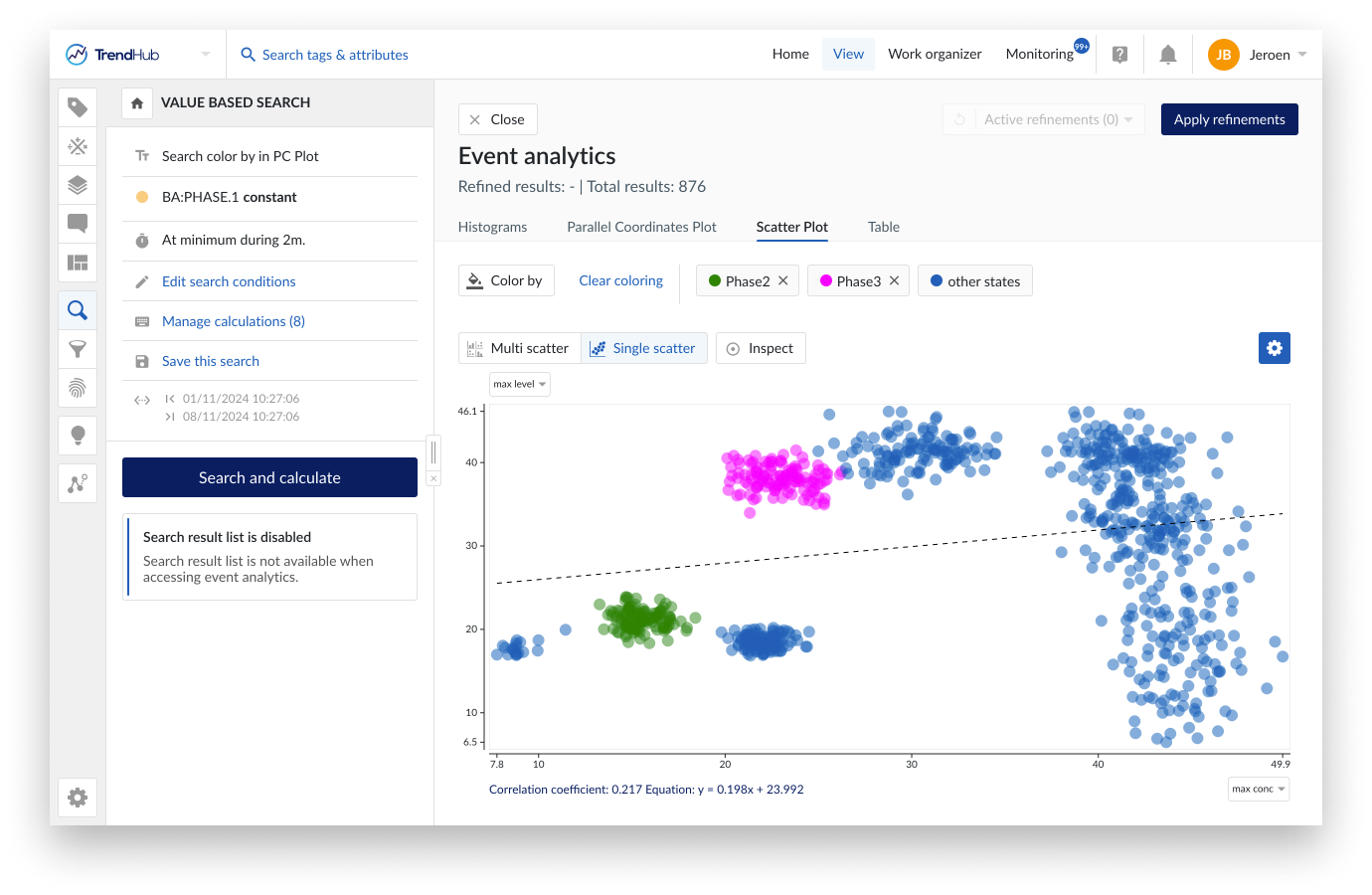
El formato de color se recuerda dentro de un análisis. Cuando se vuelve a ejecutar la búsqueda, se restablece el formato de color.
Un icono de engranaje es visible en todas las pestañas dentro de Análisis de Evento, conteniendo 2 secciones:
Gráficas de dispersión: Opciones para habilitar las líneas de cuadrícula y las ventanas de correlación, así como las unidades que se utilizarán en las ecuaciones de regresión para las propiedades relacionadas con el tiempo.
Opciones de refinamiento visualizadas: Una lista que contiene todas las propiedades numéricas y basadas en el tiempo con la posibilidad de ocultarlas de todas las pestañas de análisis de evento.
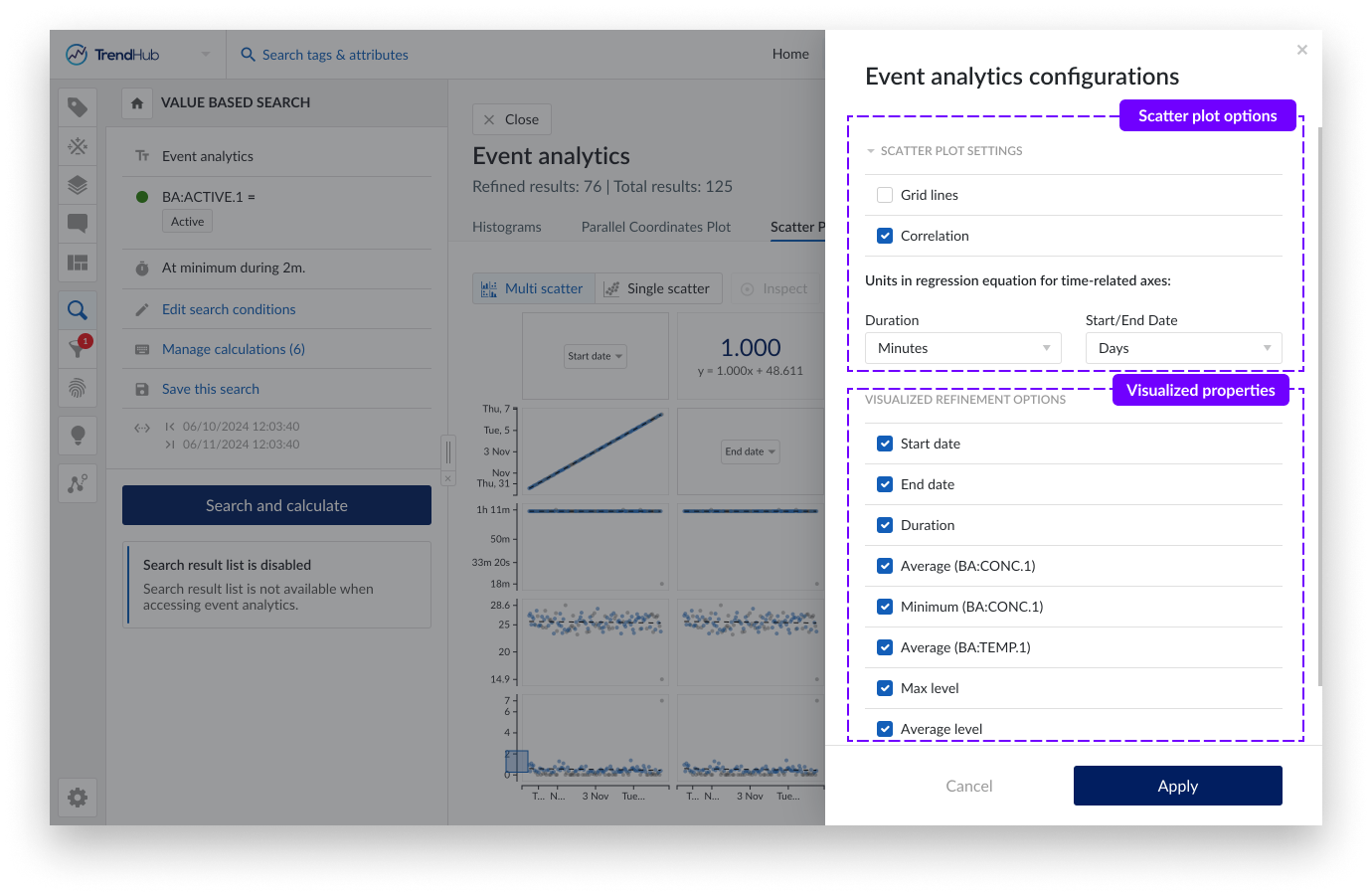
Para las propiedades relacionadas con el tiempo, se puede modificar la unidad que se utiliza en el cálculo de la ecuación de regresión. Para la fecha de inicio y la fecha final se utiliza la hora de la época en la ecuación de regresión. Por lo tanto, el 1 de enero de 2024 a las 4 AM GMT correspondería a un tiempo de 1704081600 segundos o 19723,17 días.
Por defecto, todas las opciones de refinamiento se visualizan. Las basadas en el tiempo y las numéricas pueden deseleccionarse en caso de que se prefiera una visualización simplificada. Los cálculos sobre cadenas o tags digitales no pueden deseleccionarse y siempre estarán visibles en la vista general de la tabla.
Estas modificaciones se recuerdan en el análisis en curso. En cuanto se vuelve a ejecutar la búsqueda, se restablecen todas las modificaciones.
Perfeccionamiento de los resultados
Se pueden realizar ajustes en cada visualización, que se trasladarán a otras visualizaciones. El modo en que se pueden realizar los ajustes varía según el tipo de visualización. La cabecera es compartida y contiene toda la información relativa a los refinamientos activos y cómo afecta al número total de resultados. También ofrece opciones para restablecer uno o todos los refinamientos y para aplicar refinamientos a la lista de resultados de la búsqueda.
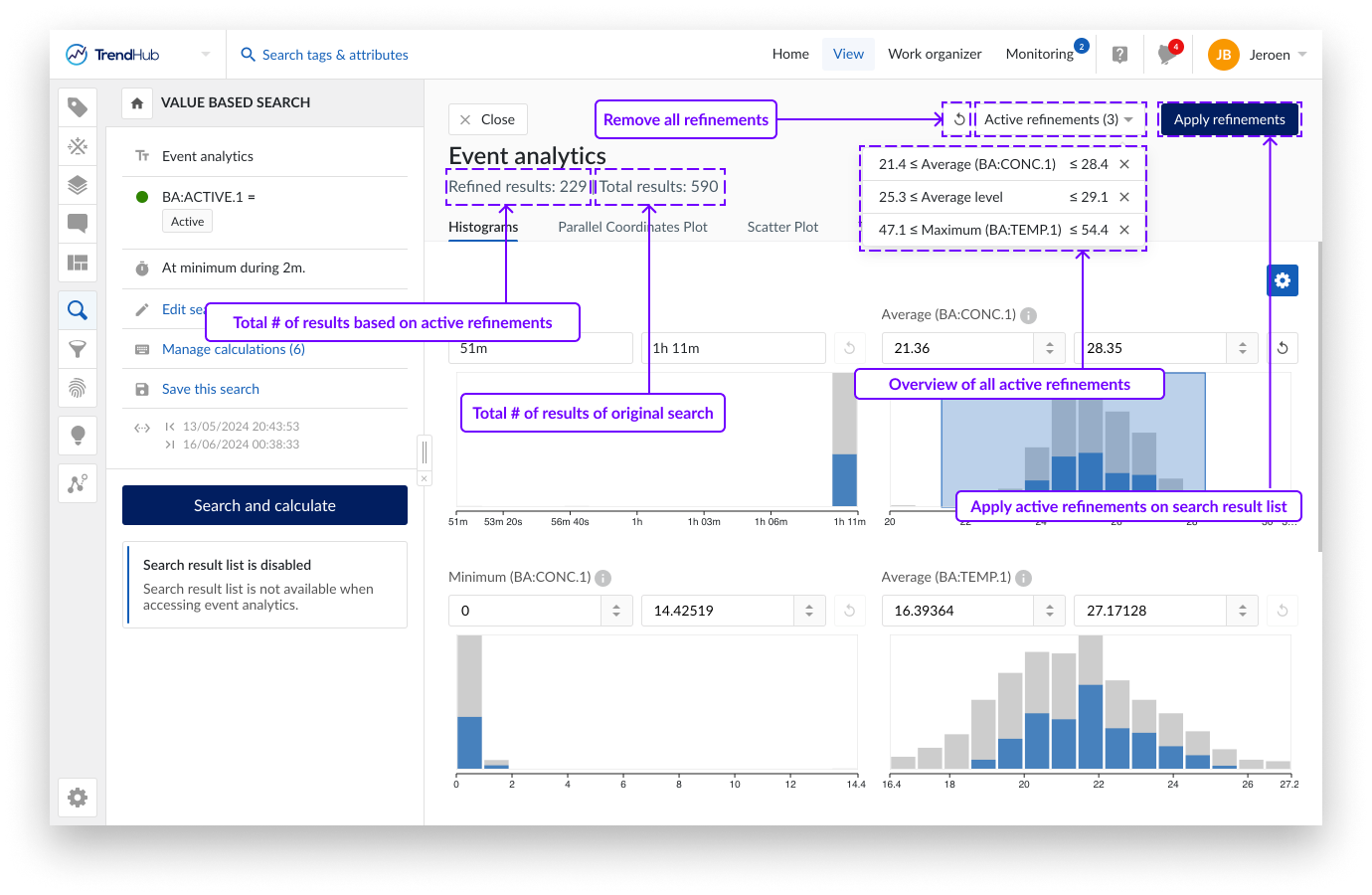
Los refinamientos pueden utilizarse para un análisis adicional o para limpiar la lista de resultados de la búsqueda. Haga clic en «Aplicar mejoras» en la esquina superior derecha para aplicar las mejoras activas adicionales a la lista de resultados de la búsqueda. La cabecera de la lista de resultados de la búsqueda se actualizará para indicar tanto el número de resultados refinados como el total de resultados originales. Aparecerá un punto rojo en las opciones de búsqueda, indicando que la lista de resultados de la búsqueda ha sido refinada. El conjunto de resultados refinados puede utilizarse ahora para continuar su análisis en el universo de series temporales. Las opciones de los resultados de la búsqueda, como el filtrado, la creación de elementos de contexto y la exportación, ahora sólo se aplicarán a los resultados refinados. Consulte este artículo para obtener más información sobre cómo trabajar con la lista de resultados de búsqueda.
Al volver a abrir el panel de análisis de eventos, estos refinamientos aplicados se volverán a dibujar automáticamente en los diferentes gráficos y se indicarán en el desplegable de refinamientos activos de la cabecera de análisis de eventos.
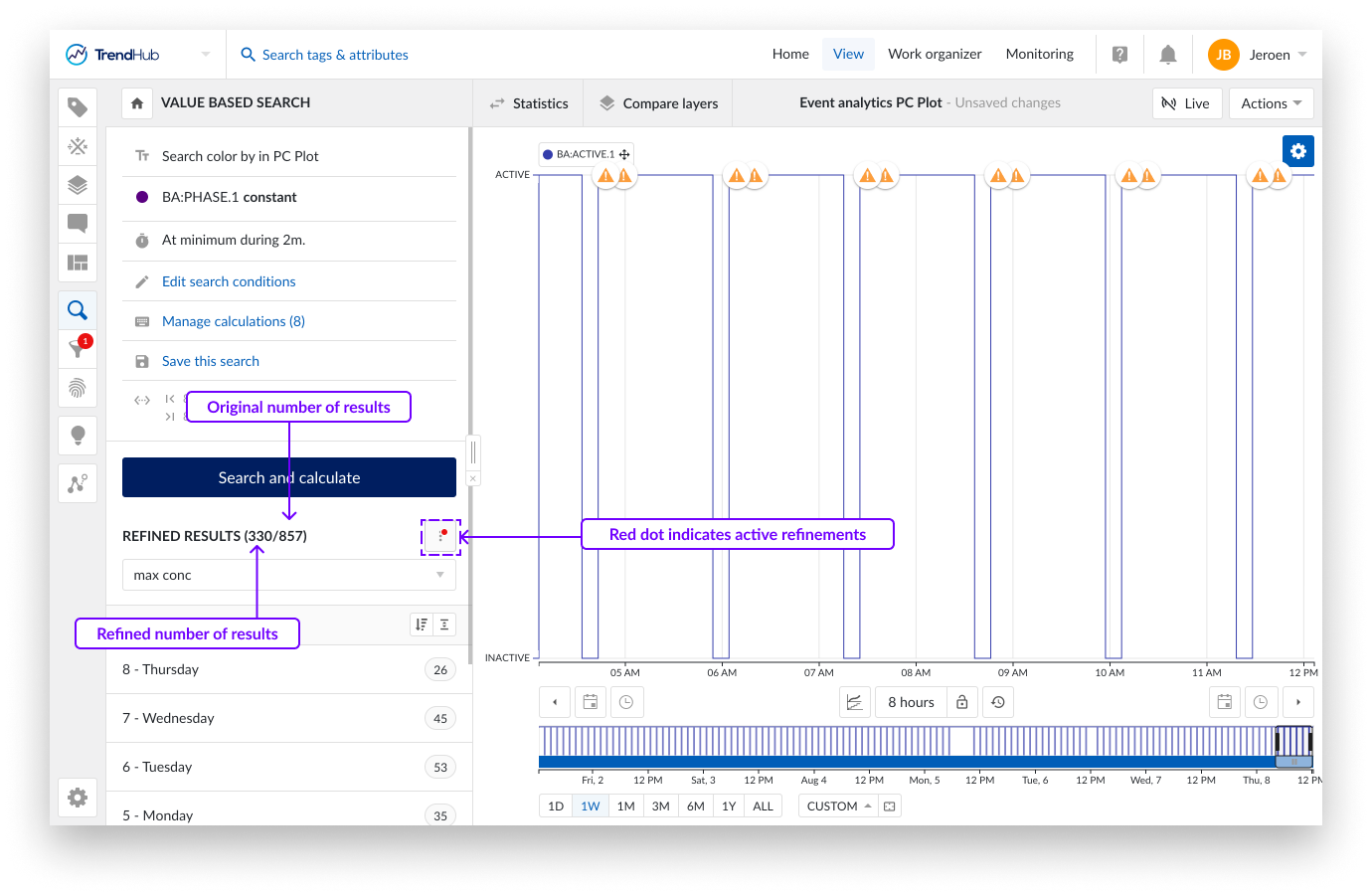
El número de intervalos de los histogramas es fijo (15) y no puede modificarse.
No se puede mostrar ningún histograma si no hay variación en los datos resultantes.
Los refinamientos de búsqueda, así como cualquier configuración aplicada en el gráfico de coordenadas paralelas o en el gráfico de dispersión no se guardan y se restablecen tras volver a realizar la búsqueda.